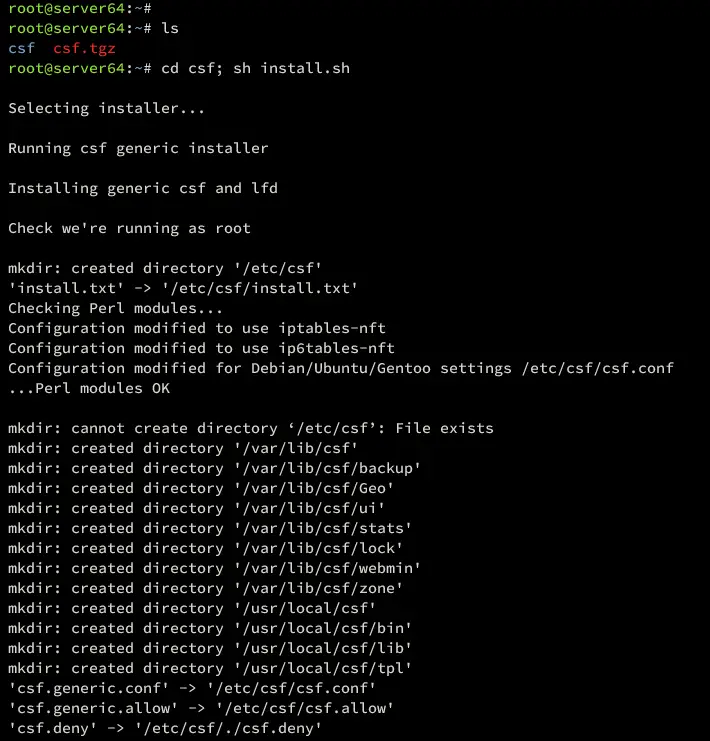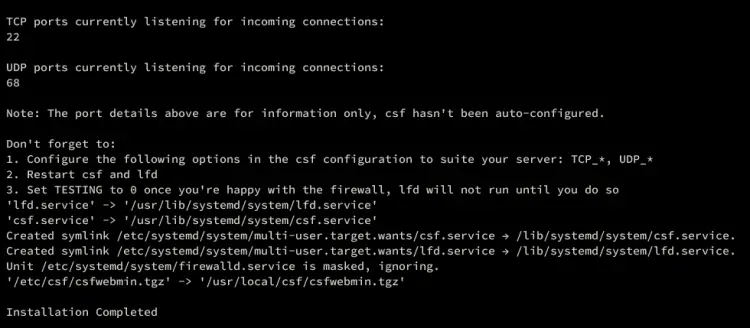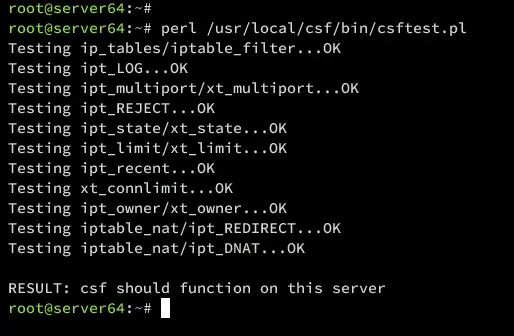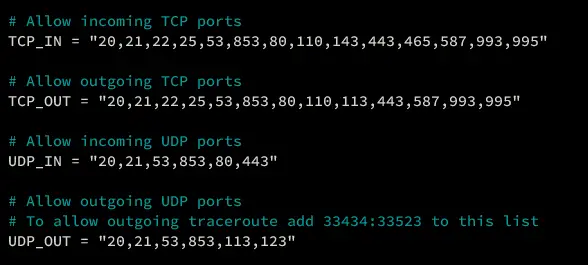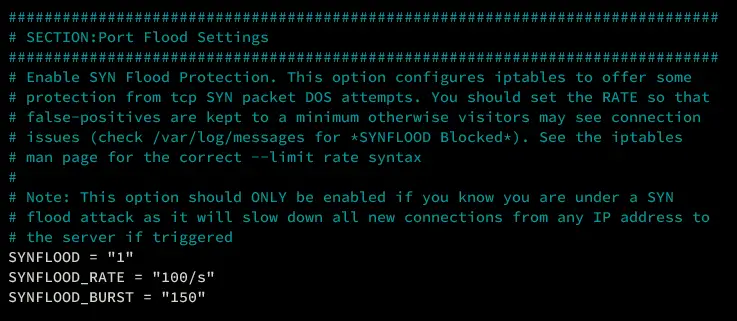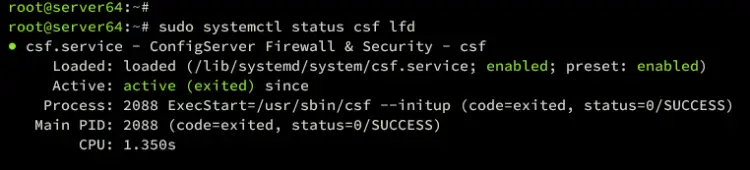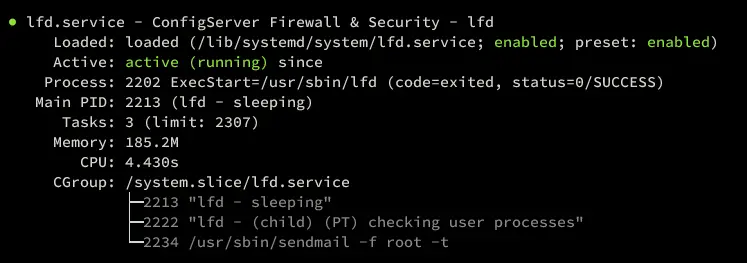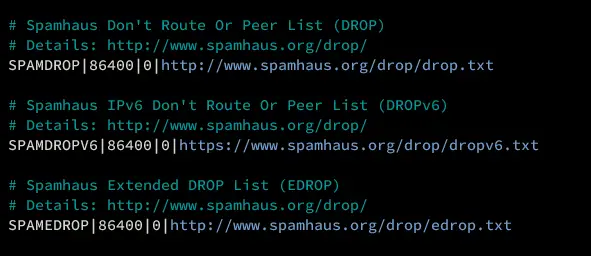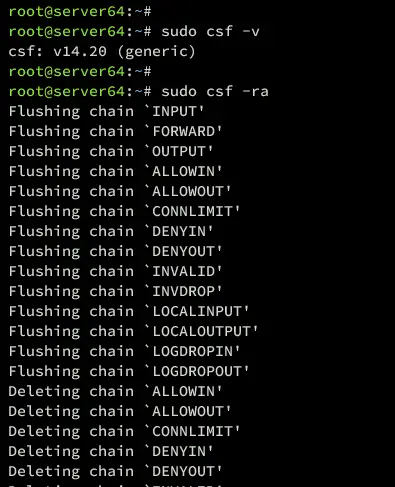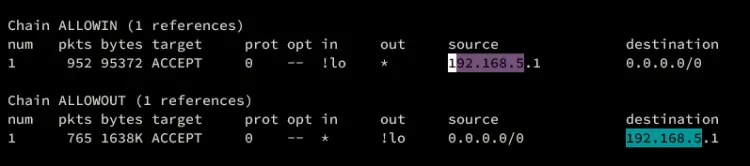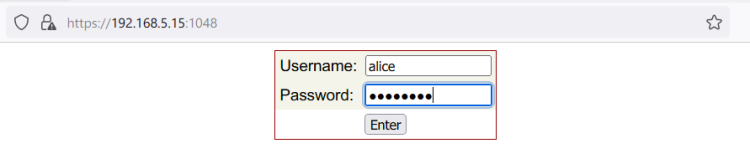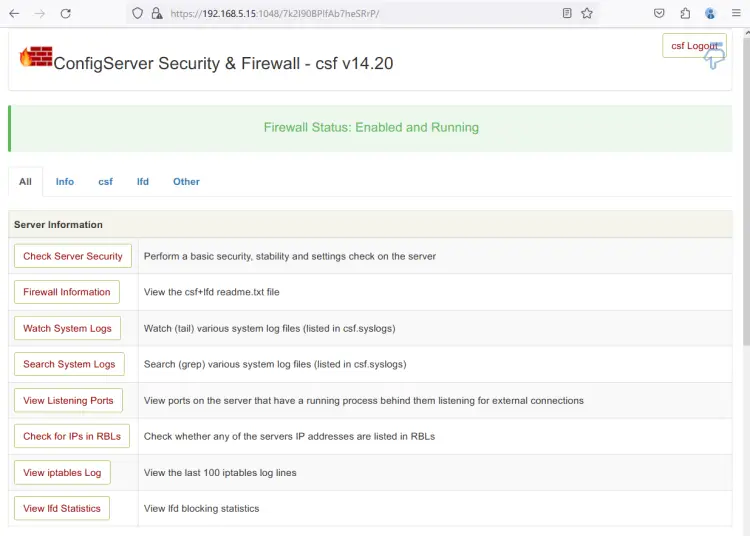Rezolvare: Microsoft Intune not working or opening
1. Dacă folosești Intune pe PC (Windows)
Simptom: aplicația Intune Company Portal nu se deschide, dă erori, sau nu se conectează.
Pași de depanare:
-
Verifică conexiunea la internet
-
Intune are nevoie de conexiune stabilă pentru autentificare și sincronizare.
-
Test: deschide un site (ex. bing.com). Dacă nu se încarcă, e problemă de rețea.
-
-
Rulează aplicația ca administrator
-
Click dreapta → „Run as administrator”.
-
-
Șterge cache-ul Intune
-
Apasă
Win + R, tastează: -
Șterge conținutul acelui folder.
-
-
Resetează aplicația Company Portal
-
Mergi la:
Settings → Apps → Company Portal → Advanced Options → Reset.
-
-
Actualizează aplicația
-
Deschide Microsoft Store → Biblioteca → Actualizează aplicațiile.
-
-
Verifică contul de lucru (Azure AD)
-
În „Settings → Accounts → Access work or school”, deconectează și reconectează contul tău de serviciu.
-
-
Rulează sincronizarea manual
-
Deschide
Company Portal→Settings→Sync. -
Dacă aplicația nu pornește deloc: deschide
Settings → Accounts → Access work or school → Info → Sync.
-
-
Verifică serviciile Intune
-
Apasă
Win + R, scrie: -
Asigură-te că serviciile „Device Management Enrollment Service” și „Microsoft Intune Management Extension” sunt în stare Running.
-
-
Reinstalează aplicația
-
Dezinstalează Company Portal.
-
Reinstalează din Microsoft Store
-
2. Dacă folosești Intune pe Android / iPhone
Simptom: aplicația Intune Company Portal nu se deschide, se blochează sau nu se conectează.
Pași de depanare:
-
Actualizează aplicația
-
Android → Google Play Store
-
iPhone → App Store
-
-
Șterge cache-ul aplicației
-
Android:
Settings → Apps → Company Portal → Storage → Clear Cache / Clear Data -
iPhone: Dezinstalează și reinstalează aplicația.
-
-
Verifică data și ora
-
Asigură-te că dispozitivul are data și ora corect setate automat — altfel autentificarea poate eșua.
-
-
Verifică contul Microsoft
-
Deschide
Company Portal → Menu → Devicesși vezi dacă dispozitivul este înregistrat. -
Dacă nu, reînrolează-l.
-
-
Reînrolează dispozitivul
-
Dezinstalează aplicația.
-
Șterge dispozitivul din portalul Intune
-
Reinstalează aplicația și reautentifică-te.
-
3. Diagnostic suplimentar
Dacă după toate acestea Intune tot nu pornește, poți:
-
Deschide Event Viewer (
eventvwr.msc) → „Applications and Services Logs → Microsoft → Intune” → vezi erorile. -
Sau rulează comanda PowerShell: